Как рисовать на планшете
СтатьиЯ уверен, что большинство людей, которые любят рисовать (на чем-либо, да хоть на асфальте), практически всегда хвастаются своим искусством в социальных сетях. Для этого рисунок нужно перенести в цифровой вид — т.е. сфотографировать, или отсканировать (ага, особенно с асфальта весело сканировать). И наверняка много кому приходила в голову идея — а что если попробовать рисовать прямо на планшете? Это удобней — рисуешь в любом месте, не нужно тащить различные приборы для рисования, достаточно прихватить планшет.

Давайте для удобства условно разделим людей, у которых возникает потребность в рисовании на планшете на две категории: те, кому это надо лишь для развлечения, и те, которым необходимо рисовать на планшете “по делу”.
1. Рисуем для развлечения. Либо вы хотите похвастаться своим “шедевром” перед друзьями в инстаграмме, либо хотите порисовать для души, либо просто понадобилось занять ребенка чем-нибудь, и вы вручили ему планшет, чтобы он занялся раскраской или просто усердно возькал пальцами по экрану, с восторгом наблюдая, как из-под пальца возникают следы. В любом случае, вам понадобится программа для рисования, и желательно стилус. Любой современный планшет с емкостным дисплеем поддерживает управление стилусом с прорезиненным наконечником. Им удобней рисовать, чем пальцем, уж поверьте.
Простые программы для рисования
Picasso. Ваш юный Пикассо обязательно заценит эту рисовалку. Очень простой и красивый интерфейс, состоит из двух частей — области для рисования, и панели с рисовальными приборами — которые представляют из себя симпатичные значки карандаша, кисточки, ластика, фломастера, и т.д.. Отличный вариант для детишек.
Bord. Рисовалка еще проще предыдущей. Никаких слоев, и замудреных опций. Только доска, и цветные мелки. Выбираете любой мелок, и наслаждаетесь. След от мелков реалистичный, интерфейс приложения — ну очень-очень простой, светлый и приятный. Хваленая многими родителями рисовалка для детей.
2. Профессиональный рисунок. Если ваши намерения гораздо серьезней, чем рисование для развлечений, вам потребуется более серьезное программное обеспечение. Кроме того, понадобится планшет, сенсор которого распознает силу нажатия пера, а также поддерживающий работу со специальном стилусом. Таких планшетов под управлением Андроид не так уж и густо. Наверное, один из самых ярких представителей — Samsung Note 10.1
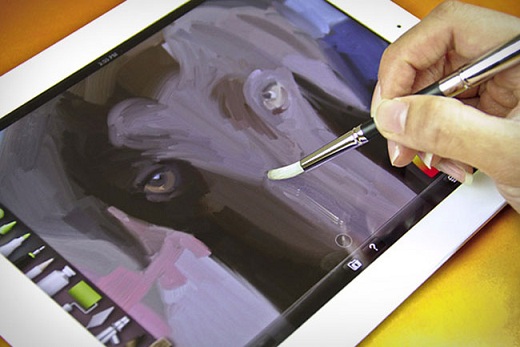
Программы для настоящих художников
Adobe Photoshop Touch. Полноценный компьютерный фотошоп конечно же не заменит, но и это уже прогресс. Работа со слоями, прозрачностью, и т.д. Куча инструментов, фильтров. Одним словом, фотошоперы будут в восторге.
SketchBook Pro. Почти все художники с планшетами Андроид знают об этой программе, потому что она является одной из лучшей в своем роде (на сегодняшний день, конечно же). Кстати, необязательно скачивать программу только профессионалам — любителям она также пригодится, ибо открывает большие перспективы. Описать все возможности программы не получится, просто посмотрите видео, что человек вытворяет в этом приложении.
Fresco Paint Pro. На вид — простое и удобное приложение для рисования. На самом деле таит в себе огромный потенциал — с помощью Фреско можно рисовать настоящие картины, а большой набор художественных инструментов способствует этому. Взгляните, что можно сотворить с помощью Фреско.







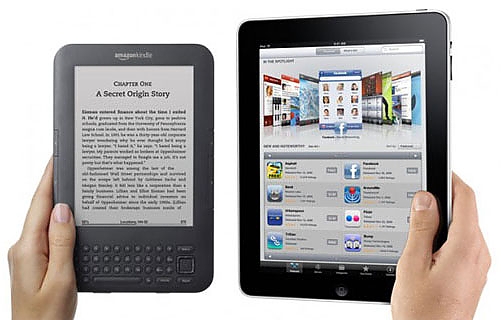

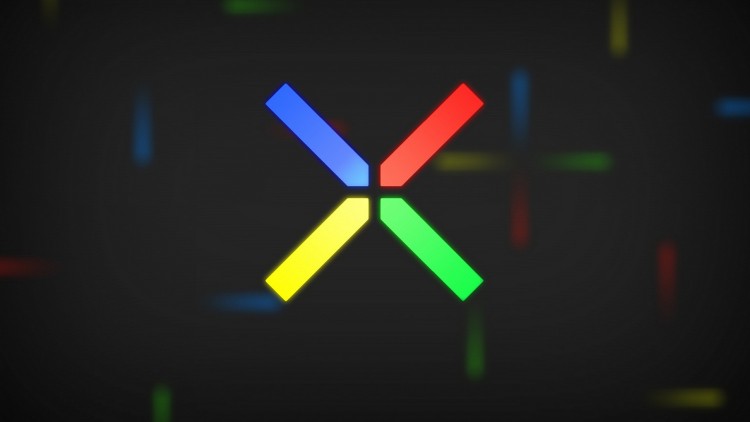

Надо бы добавить ArtRage.
Спасибо . Узнала многое , а в Скетч бууке про я давно рисую )
Я хочу рисовать на планшете
К этому списку надо ещё добавить программу «набросок»
Если ты про рисовалки для детишек, то да, а вот в профессиональные программы её не запишешь. Неудобно создавать цвета,нету стандартных кистей, таких как акварель, слишком яркие цвета в системной палитре, из форматов только JPEG. Обычно, его предпочитают те, кто не может, или не хочет разбираться с профессиональными приложениями
Можно еще добавить сюда «medi bang paint», но не стоит расчитывать, что только скачал и сразу получил щедевр. Нужно как минимум посмотреть видеоуроки